
Η ανάπτυξη των λογοτύπων θεωρείται η σφαίρα δραστηριότητας επαγγελματικών καλλιτεχνών-εικονογράφων και σχεδιασμού στούντιο. Ωστόσο, υπάρχουν περιπτώσεις όταν φθηνότερα, ταχύτερα και πιο αποτελεσματικά αποδεικνύονται για να δημιουργήσετε ένα λογότυπο από μόνα τους. Σε αυτό το άρθρο, σκεφτείτε πώς μπορεί να γίνει χρησιμοποιώντας έναν πολυλειτουργικό γραφικό επεξεργαστή Photoshop CS6
Δημιουργία λογότυπου στο Photoshop
Το Photoshop CS6 είναι ιδανικό για τη δημιουργία λογότυπων χάρη στις λειτουργίες των ελεύθερων σχεδίων και επεξεργασίας των στοιχείων, καθώς και τη δυνατότητα προσθήκης τελικών εικόνων raster. Η στρωματοποιημένη οργάνωση των στοιχείων γραφικών σάς επιτρέπει να εργάζεστε με μεγάλο αριθμό αντικειμένων σε καμβά και γρήγορα να τα επεξεργαστείτε.Σημείωση: Εάν το Photoshop λείπει στον υπολογιστή σας, ρυθμίστε το σύμφωνα με τις οδηγίες που δίνεται σε αυτό το άρθρο.
Μετά την εγκατάσταση του προγράμματος, μπορείτε να προχωρήσετε στο σχέδιο του λογότυπου.
Σημείωση: Η διαδικασία δημιουργίας λογότυπου, που εμφανίζεται παρακάτω, είναι μόνο ένα από τα πολλά πιθανά παραδείγματα. Εμφανίζουμε μόνο τι και πώς να κάνουμε στο Photoshop για να λύσουμε το υπάρχον έργο, τη λήψη ή μάλλον τη δημιουργία ως βάση το πιο απλό σχέδιο ως βάση. Και όταν γράφουμε - μετακινούμε το σχήμα, αυξήστε το ή μειώστε το, ορίστε αυτό το χρώμα - αυτό δεν σημαίνει ότι πρέπει να ενεργήσετε με τον ίδιο τρόπο με το σχέδιό σας. Όλα εξαρτώνται από τις προτιμήσεις και / ή τις απαιτήσεις.
Βήμα 1: Ρύθμιση καμβά
Πριν κάνετε ένα λογότυπο, ρυθμίστε τις παραμέτρους λειτουργίας καμβά στο CS6 Photoshop. Επιλέγω "Αρχείο" — "Δημιουργώ" . Στο παράθυρο που ανοίγει, συμπληρώστε τα πεδία. Στη γραμμή "Όνομα" εφεύρουν το όνομα του λογότυπου μας. Ορίζουμε το σχήμα πλατεία καμβά με μια πλευρά 400 pixels (μπορείτε να καθορίσετε μεγάλες ή μικρότερες τιμές, όλα εξαρτώνται από τα μεγέθη που πρέπει να είστε). Το ψήφισμα είναι καλύτερο να ρυθμιστεί όπως παραπάνω - 300 βαθμοί / εκατοστόμετρο θα είναι βέλτιστη. Στη γραμμή "Φόντο περιεχομένου" Επιλέγω "Λευκό" . Κάντε κλικ στο OK.

Στάδιο 2: Σχέδιο ελεύθερης μορφής
- Καλέστε τον πίνακα των στρωμάτων και δημιουργήστε ένα νέο στρώμα.

Ο πίνακας επιπέδων μπορεί να ενεργοποιηθεί και να αποκρύψει ένα καυτό κλειδί F7..
- Επιλέξτε εργαλείο "Φτερό" Στη γραμμή εργαλείων προς τα αριστερά του καμβά εργασίας.

Μαύρο ελεύθερο σχήμα, μετά από το οποίο επεξεργάζεστε τα κόδη του χρησιμοποιώντας τα εργαλεία "Γωνία" και "Arrow".

Πρέπει να σημειωθεί ότι το σχέδιο των ελεύθερων εντύπων δεν είναι το απλούστερο έργο για τον αρχάριο, ωστόσο, η Mastering The Mail Pen, θα μάθετε να είστε όμορφοι και γρήγορα να σχεδιάσετε τίποτα.
Διαβάστε περισσότερα: Εργαλείο στυλό στο Photoshop - Θεωρία και πρακτική

- Κάνοντας δεξί κλικ στο κύκλωμα που προκύπτει, πρέπει να επιλέξετε στο μενού περιβάλλοντος "Εκτελέστε το γέμισμα του περιγράμματος".

Τότε θα πρέπει να επιλέξετε το χρώμα για την πλήρωση.

Το χρώμα πλήρωσης μπορεί να αντιστοιχιστεί αυθαίρετα. Τα τελικά χρώματα μπορούν να επιλεγούν στον πίνακα παραμέτρων στρώματος.
Στάδιο 3: Αντιγραφή φόρμας
Για να αντιγράψετε γρήγορα το στρώμα με μια φόρμα περιγράμματος χύδην, επιλέξτε το, πατήστε τη γραμμή εργαλείων "Κίνηση" και, με ένα πλήκτρο PINCH "Alt" , μετακινήστε το σχήμα στο πλάι. Επαναλαμβάνουμε αυτό το βήμα άλλη φορά. Τώρα έχουμε τρία πανομοιότυπα στοιχεία σε τρία διαφορετικά στρώματα που δημιουργήθηκαν αυτόματα. Το κύκλωμα που έχει σχεδιαστεί μπορεί να διαγραφεί.
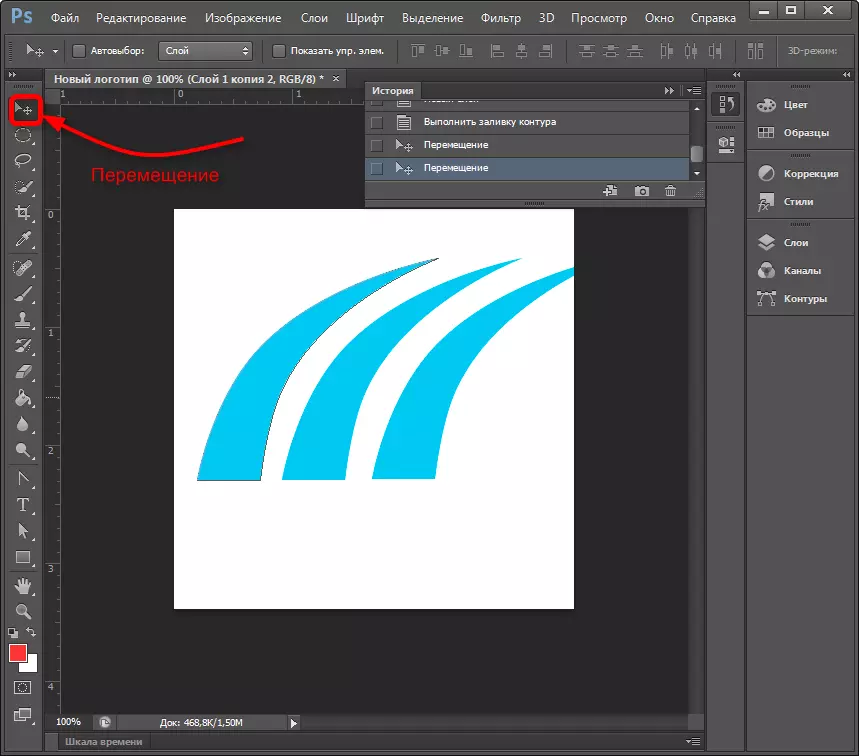
Στάδιο 4: Κλίμαξη των στοιχείων στα στρώματα
Έχοντας επιλέξει την επιθυμητή στρώση, επιλέξτε στο μενού "Επεξεργασία" — "Μεταμόρφωση" — "Απολέπιση" . Κρατήστε πατημένο το πλήκτρο Shift, μειώνοντας το σχήμα μετακινώντας το γωνιακό σημείο του πλαισίου. Εάν απελευθερώνετε μετατόπιση, το σχήμα μπορεί να κλιμακωθεί δυσανάλογα. Με τον ίδιο τρόπο, μειώνουμε ένα άλλο σχήμα.
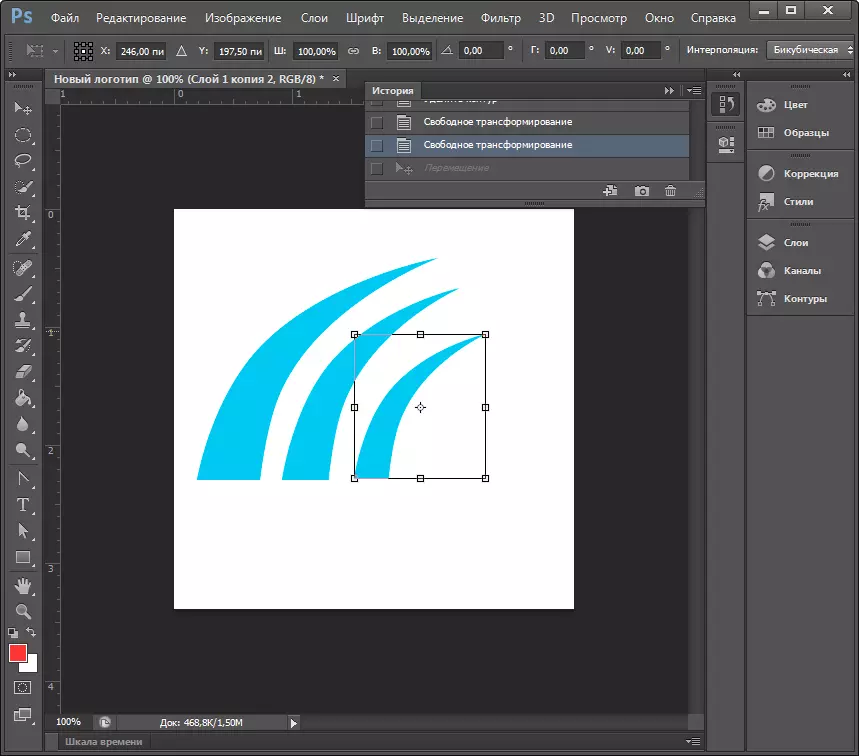
Σημείωση: Ο μετασχηματισμός μπορεί να ενεργοποιηθεί από ένα πλήκτρο πληκτρολογίου Ctrl + T.
Στο μάτι ή με ακρίβεια σηκώστε με ακρίβεια το βέλτιστο σχήμα των στοιχείων, επιλέξτε τα στρώματα μαζί τους, κάντε κλικ στο δεξί κουμπί του ποντικιού στον πίνακα Layers και συνδυάστε όλα τα κατανεμημένα από εμάς. Μετά από αυτό, με τη βοήθεια ενός γνωστού εργαλείου μετασχηματισμού, αυξάνουμε τα στοιχεία σε αναλογικά καμβά.
Στάδιο 5: Συμπληρώστε το σχήμα
Τώρα πρέπει να ρυθμίσετε το στρώμα της ατομικής συμπλήρωσης. Κάντε δεξί κλικ στο στρώμα και επιλέξτε "Παράμετροι επικάλυψης" . Πηγαίνουμε στο κουτί "η επικάλυψη της κλίσης" και επιλέξτε τον τύπο της κλίσης που χύνεται η φιγούρα. Στο πεδίο "στυλ", ορίζουμε το "ακτινικό", ορίστε το χρώμα των ακραίων σημείων της κλίσης, σφίξτε την κλίμακα. Οι αλλαγές εμφανίζονται αμέσως στο καμβά. Πείραμα και σταματήστε σε μια αποδεκτή επιλογή.

Στάδιο 6: Προσθήκη κειμένου
Ήρθε η ώρα να προσθέσετε το κείμενο σας στο λογότυπο. Στη γραμμή εργαλείων, επιλέξτε το εργαλείο "Κείμενο" . Εισάγουμε τις απαραίτητες λέξεις, μετά από τα οποία τους διαθέτουμε και πειράζουμε με τη γραμματοσειρά, το μέγεθος και τη θέση του στον καμβά. Για να μετακινήσετε το κείμενο, μην ξεχάσετε να ενεργοποιήσετε το εργαλείο "Κίνηση".
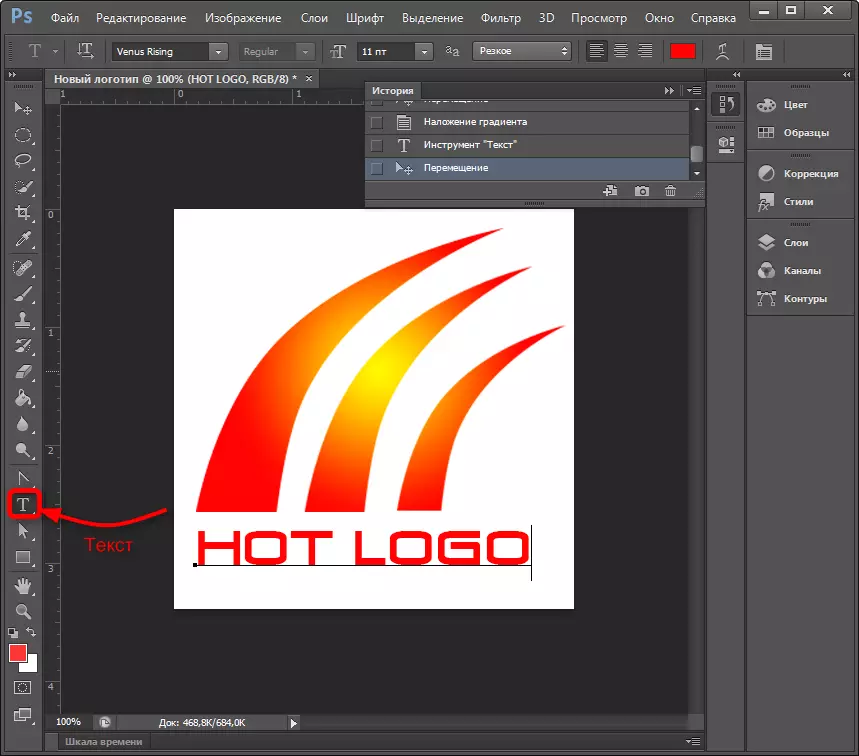
Ο πίνακας Layer δημιούργησε αυτόματα ένα στρώμα κειμένου. Για αυτό, μπορείτε να ορίσετε τις ίδιες παραμέτρους επικάλυψης όπως για άλλα στρώματα.
Έτσι, το λογότυπό μας είναι έτοιμο! Παραμένει η εκτέλεση των εξαγωγών της σε κατάλληλη μορφή. Το Photoshop σάς επιτρέπει να αποθηκεύσετε την εικόνα σε μεγάλο αριθμό επεκτάσεων, μεταξύ των οποίων τα πιο δημοφιλή PNG, JPEG, PDF, TIFF, TGA και άλλα.
συμπέρασμα
Έτσι, εξετάσαμε έναν από τους τρόπους για να δημιουργήσετε ένα λογότυπο. Χρησιμοποιήσαμε ελεύθερη εργασία και στρωματοποιημένη εργασία. Στο Captured και εξοικείωσε με άλλες λειτουργίες του Photoshop, μετά από λίγο μπορείτε να σχεδιάσετε λογότυπα πιο όμορφα και ταχύτερα. Πώς να το ξέρετε, ίσως θα γίνει η νέα σας επιχείρηση!
Διαβάστε επίσης: Προγράμματα για τη δημιουργία λογότυπων
